تمام امکانات پر زرق و برق آیفون یک طرف، ولی در نهایت این وسیله یک تلفن همراه است و وظیفه اصلیاش تماس گرفتن و پذیرش تماسهاست. به همین دلیل است که برنامهی Contacts یا همان مخاطبین، یکی از مهمترنی برنامههای موجود روی این گوشی به حساب میآید. طی سالهای مختلف Contacts به روزرسانیهای مختلفی شد و در ظاهر و باطن تغییراتی کرد. حالا ما برای نسخهی جدید این برنامه، یک راهنمای کامل برایتان تدارک دیدهایم تا به راحتی بتوانید تنظیمات و پیکربندی آن را انجام داده، به بهترین شکل از آن استفاده کنید.
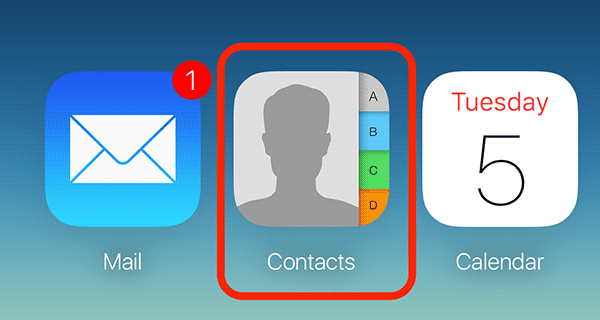
تنظیمات اولیه برنامهی Contacts
اطلاعاتی که شما در برنامهی Contacts ذخیره میکنید، عموما با اکانت iCloud همگام شده است تا در صورت تعویض گوشی، بتوانید اطلاعات مخاطبین خود را بازآوری کنید. با این حال شما میتوانید آن را به یک ایمیل دیگر همچون Gmail متصل کنید. برای این که ایمیلی را به آیفون اضافه کنید، از مسیر زیر اقدام نمایید:
- روی Settings در صفحه خانگی لمس کنید
- صفحه را پایین رفته Passwords & Accounts را انتخاب نمایید
- Add Account را لمس کنید
- روی بخش ایمیل در Contacts لمس کنید و اطلاعات ایمیل و پسورد خود را وارد کنید
- Next را بزنید تا کار به اتمام برسد
حالا باید اکانتی که اضافه کردهاید را فعال کنید. به همین خاطر باید برنامهی Contacts را روشن کنید. برای این کار دوباره به Settings و Passwords & Accounts رفته و روی اکانت خوب تپ کنید و Contacts را روشن نمایید.
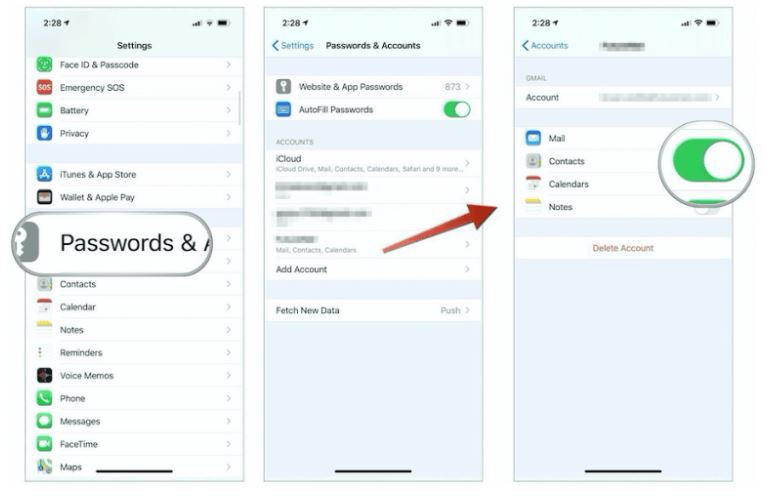
حالا اگر چند اکانت همزمان در آیفون دارید، باید یکی از آنها را به عنوان اکانت اصلی یا پیشفرض انتخاب کنید. برای این کار به Settings بروید و در Contacts گزینهی Default Account را انتخاب کنید. حالا یا iCloud یا هر ایمیلی که وارد کردهاید و میخواهید گزینهی پیشفرض باشد را برگزینید.
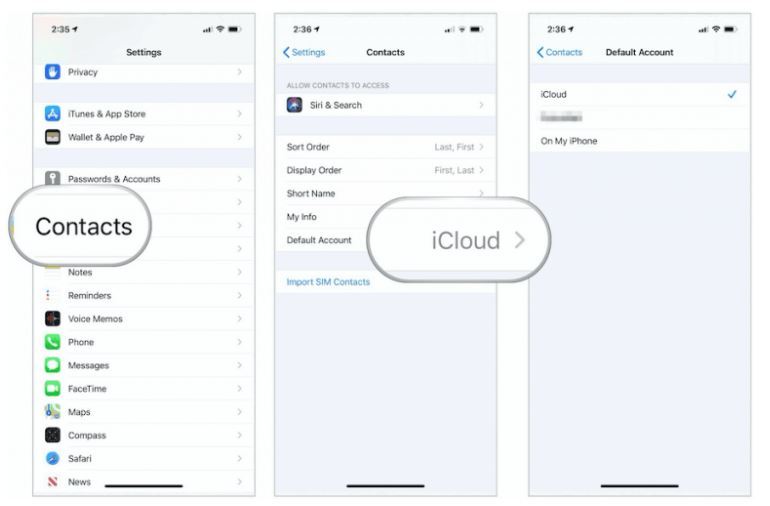
حالا قبل از این که بخواهیم شروع به اضافه کردن مخاطبین جدید کنیم، بهتر است شکل نمایش مخاطبین را انتخاب کنیم. برای مثال این که نام اول بیاید یا نام خانوادگی و لیست شما بر اولین حرف نام نمایش داده شود یا اولین حرف نام خانوادگی. برای این کار دوباره باید به Settings و Contacts بروید. حالا در بخش Sort Order یا Display Order میتوانید این گزینه را انتخاب نمایید.
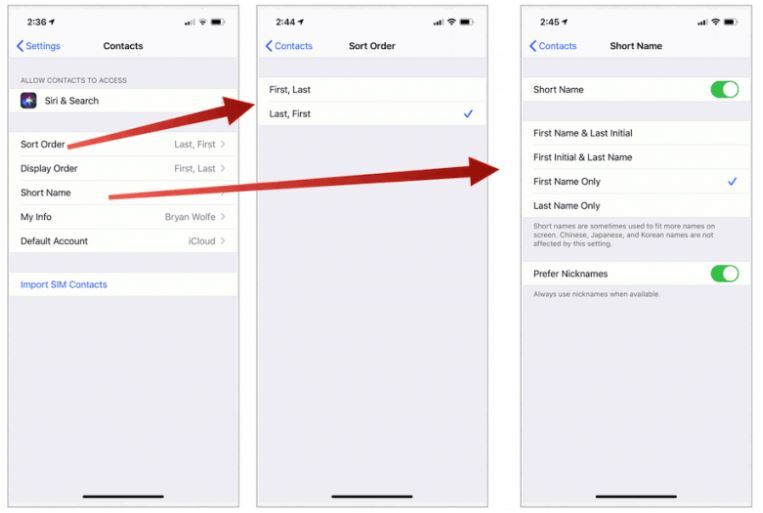
اضافه کردن مخاطب جدید در Contacts
برای اضافه کردن مخاطبی جدید، ابتدا باید برنامهی Contacts را باز کنید و روی آیکون + در گوشهی بالای تصویر لمس نمایید. اطلاعات اولی برای این که بتوانید مخاطبی اضافه کنید، شامل نام و نام خانوادگی میشود، اما شما میتوانید اطلاعات بیشتری از جمله نام کمپانی، عکس و … را نیز اضافه نمایید.
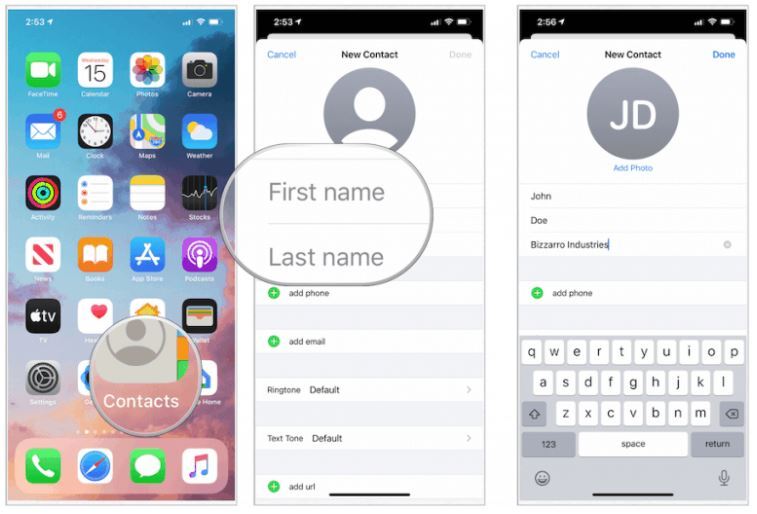
اطلاعات اضافی که میتوانید برای هر مخاطب اضافه نمایید:
- Add Phone: شمارهی تماس که شما میتوانید نوع تلفن اعم از ثابت یا موبایل را نیز مشخص نمایید.
- Add Email: میتوانید برای هر مخاطب یک ایمیل اضافه کنید.
- Ringtone و Text Tone: در صورت انتخاب این گزینهها، برای این مخاطب زنگ و صدای پیغامی متفاوت و نسبت داده شده پخش میشود.
- Add URL: شما میتوانید لینکی از شبکههای اجتماعی یا سایت اختصاصی فرد را در این بخش اضافه کنید.
- Add Address: اضافه کردن آدرس مربوطه با جزییاتی از جمله کد پستی.
- Add Birthday: اضافه کردن تاریخ تولد
- Add Date: اضافه کردن تاریخی مجزا از تاریخ تولد. مثلا تاریخ سالگرد ازدواج یا امثالهم.
- Add Related Name: میتوانید شخص دیگری که در مخاطبین خود دارید را به عنوان دوست یا خانواده مشخص کنید
- . Add Social Profile: اضافه کردن شبکههای اجتماعی همچون فیسبوک، اینستاگرام و …
- Notes: اضافه کردن یک نوشته دلبخواهی برای مخاطب
- نحوهی فعال و غیرفعال کردن لمس سه بعدی در آیفون
و در نهایت Done را بزنید تا مخاطب اضافه شود. مثال زیر نسخه کامل شدهی یک مخاطب در برنامهی Contacts است.
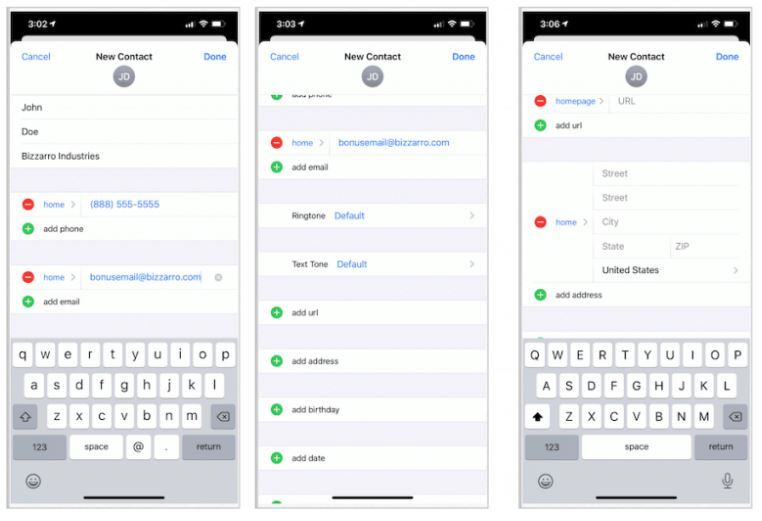
پاک کردن یک مخاطب
برای انجام این کار به Contacts بروید و مخاطبی که میخواهید را انتخاب نمایید. حالا در بالای صفحه سمت راست روی Edit لمس کرده و Delete Contact را بزنید و سپس این کار را تایید کنید. شما میتوانید از همین مسیر برای ویرایش اطلاعات مخاطب نیز استفاده کنید.
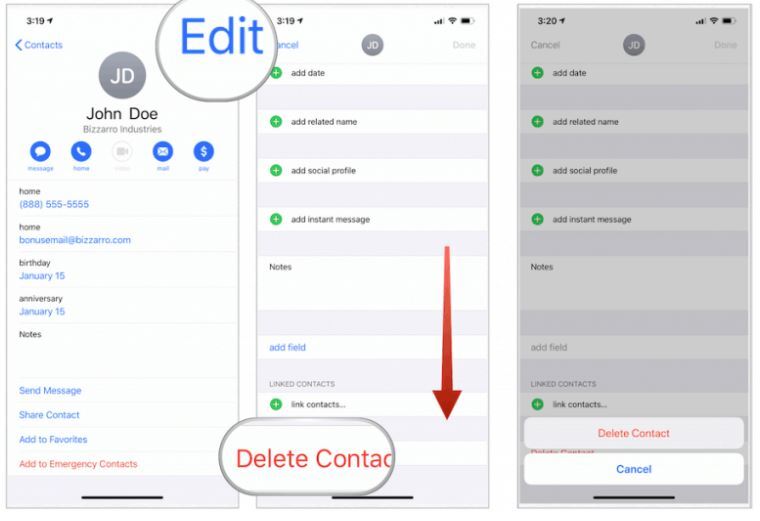
اضافه کردن مخاطب به لیست مخاطبین برگزیده
با انجام این کار مخاطب مورد نظر شما به لیستی در برنامهی تماس اضافه میشود که به راحتی بتوانید به آنها دسترسی پیدا کنید و نیاز نباشد هر بار در لیست مخاطبین به دنبالش بگردید. برای انجام این کار به Contacts رفته، مخاطب مورد نظر خود را انتخاب کنید و روی گزینهی Add to Favorites در پایین صفحه لمس کنید. شما این لیست را در برنامهی تماس و در برگهی Favorites مشاهده خواهید کرد.
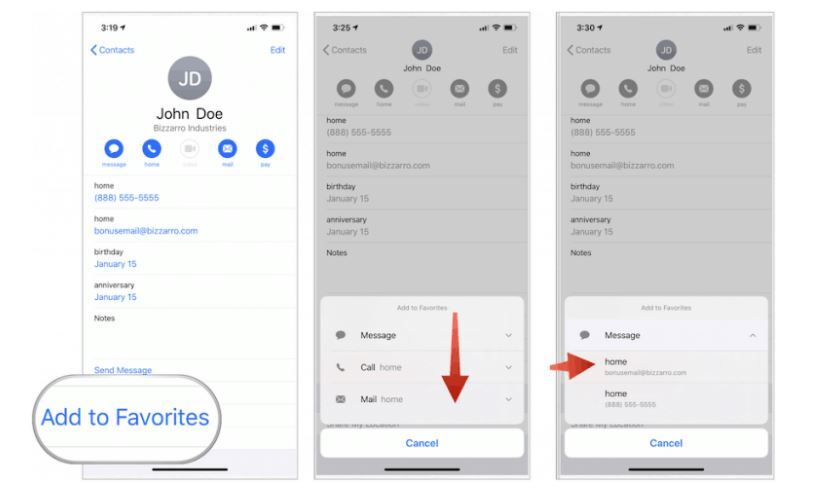
برای حذف مخاطب از این لیست به برنامهی Phone رفته و در برگهی Favorites روی گزینه Edit در بالای صفحه سمت راست لمس کنید. حالا جلوی هر مخاطبی که میخواهید از این لیست حذف شود روی – قرمز بزنید.
مسدود کردن مخاطب در Contacts
شما میتوانید مخطبی را مسدود کنید تا دیگر تماسهایش را دریافت نکنید. برای این کار به Contacts رفته و مخاطب مورد نظر خود را پیدا کنید. حالا روی Block this Caller بزنید و سپس پیغام مورد نظر را تایید کنید.
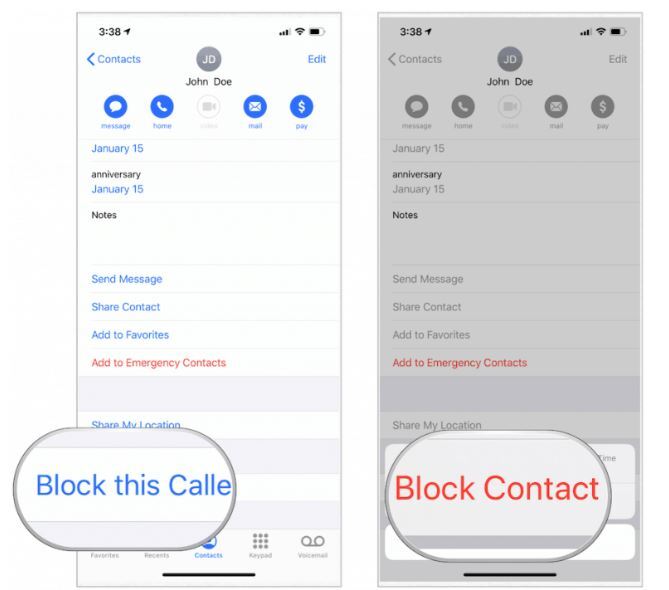
پاک کردن مخاطبین تکراری
بعد از مدتی ممکن است تعداد مخاطبین شما بسیار زیاد شود و همچنین مخاطبین سیم کارت نیز با آنها تداخل پیدا کنید. در این جور مواقع همیشه چند مخاطب تکراری در لیست شما پیدا خواهد شد که شما میتوانید از طریق جستجو آنها را پیدا کنید. اما در نهایت Contacts به این منظور امکانات خوبی در اختیارتان نمیگذارد و شما مجبورید از برنامههای جانبی همچون My Contacts Backup Pro یا Contacts+ استفاده کنید.
سلام در قسمت phone که مخاطبین به شکل سر یک ادمک نشان داده میشد و در کنار ان قسمت کیبورد حضور داشت در اون قسمت مخاطبین من از بین رفتن و حتی این مشکل در واتس اپ من نیز رخ داده دلیل این موضوع را میدانید؟و امکان راهنمایی هست؟به طور ناگهانی این اتفاق افتاده
سلام،،گوشی رو خاموش و روشن کن درست میشه
سلام. من آیفون 6s دارم و میخواهم چند تا از مخاطبینم رو در گوشیم شماره هاشون رو مخفی کنم که برای دیگران در دسترس نباشه. آیا امکان این کار وجود داره؟
سلام، در قسمت مخاطبین آیفون، آیکون S ای که زیرش نوشته pay واسه چیه؟؟ و اگر آبی باشه به چه معنیه؟؟
سلام هر شخص ناشناسی با من تماس میگیره شماره اش اتوماتیک میاد تو مخاطبین من باید چه کار کنم؟
سلام
خیلی اوقات این مشکل به خاطر استفاده از call forward به وجود می یاد
سلام میگم گوشیم ایفونه الان مخاطبام همشون رفتن یعنی میرم داخل تلفن قسمتی که کخاطبامن نیستش چند تا شماره هست داخل تماس های اخیر بعد میخوام اسمشونو سیو کنم کلا از برنامه خارج میشه میره صحفه اصلی 😥😥
سلام
من هر کاری میکنم که کانتکت جیمیلم رو وارد کنم نمیشه تا آخر مراحل رو میره بعد هیچ عکس العملی نشون نمیده ممنون میشم راهنمایی بفرمایید
متاسفانه چون تحریم هستیم.با فیلتر شکن هم امتحان کردم نشد.
سلام از طریق فیلتر شکن این کا روانجام بدین
با فیلتر شکن انجام بده
باید بسازی
وقتی شخصی برای اولین بار به گوشی من زنگ میزند شماره را میبینم ولی بعد از قطع تماس اون شماره محو میشود و دیگر نمیبینم که سیو کنم علت چیست در ایفون
احتمالا تاریخ گوشیت بهم ریخته
یا قبلا بهم ریخته بوده الان درست شده
سلام من میخوام مخاطبمو ذخیره کنم کیبوردم بالا نمیاره چیکارش کنم
سلام
من یه جستجویی کردم، بودن کسایی که این مشکل رو داشتن و با خاموش روشن کردن گوشی مشکلشون حل شد، اگر نه یه کیبورد دیگه مثل Gboard نصب کنید
سلام با وجود اینکه من بک اپ گوشیم و مخاطبیان رو sync کردم ولی تو سایت ایکلود میرم مخاطبیان رو نمیتونم ببینم حتی با خاموش روشن کردن contact هم گزینه merge هم میزنم نشون نمیده
سلام لیست مخاطبین من همه اسم ها پاک شده اما شماره ها هست کسی میدونه چطور میتونم به حالت اولش برگردونم
Recentتوی بلاک کردن پیام با زنگ ک بالای اسم مخاطب میوفته چیه؟
سلام
راهی هست که مثل اندروید مخاطبین رو از صفحه کلید جستجو کرد
سلام وقت بخیر
در گوشی آیفون وقتی شماره ای رو از کانتکت حذف میکنی، (مثلا علی) اگه همون شماره دوباره باهات تماس بگیره رو صفحه گوشی میزنه maybe:ali
چیکار کنم که کلا پاکبشه و اسم رونشون نده؟
سلام من حواسم نبود دستم خورد روی گزینه import sim contacts و مخاطبای سیمکارتم اومد بالا حالا میخوام گوشیم به خالا قبل که فقط مخاطبای گوشیم بود برگرده چیکار کنم
سلام
آیا میشه همه پروفایلهای مخاطبین مثل عکس پروفایل و شناسه اکانت در واتساپ و تلگرام و اینستاگرام رو روی لیست تلفن منتقل کرد؟؟
سلام وقت بخیر
وقتی وارد کانتکت میشم گزینه های تماس، اساماس، ایمیل… مخاطبینم غیر فعال شده . چجوری میتونم درستش کنم؟
منم دقیقا همین مشکل رو دارم 😔
سلام آیا در آیفون ۱۳ پرومکس با حافظه ۲۵۶ میشه ۳۰۰۰ تا مخاطب سیو داشت ؟؟ اگر جواب منفی هست چه گوشی این قابلیت را داره ؟
سلام وقت بخیر
وقتی وارد کانتکت میشم گزینه های تماس، اساماس، ایمیل… مخاطبینم غیر فعال شده . چجوری میتونم درستش کنم؟
سلام وقتتون بخیر
گوشیم ایفون۱۳ داخل مخاطبین همه مخاطبایی ک سیو کردم هستن ولی وقتی زنگ میخوره فقط شماره میفته اسم مخاطبا نمیاد برام چیکا کنم؟؟
سلام وقتت بخیر
جناب من گزینه CANTACTS از قسمت PHONE گوشیم حذف شده و اومده توی دسکتاب، و وقتی به کسی زنگ میزنم اسم نمیاد قط شماره در صورتی که توی مخاطبین هست.. حالا باید چیکار کنم نرمال مثل بقیه گوشی ها بشه و برگرده سرجاش؟
گوشی آیفن 7 پلاس .. ممنونم اگه راهنمایی کنید
سلام
من آیفون 13 دارم و در واتساپ مخاطبینم را نمیاورد، در تنظیمات مخاطبین که رفتم اصلا برنامه واتساپ موجود نیست کسی میتونه راهنماییم کنه؟